Instalimi i phpmyadmin linux. Instalimi i PhpMyAdmin Ubuntu në Nginx ose Apache
, | |
Për funksionimin korrekt të shumë projekteve në internet, nevojiten sisteme të menaxhimit të bazës së të dhënave (DBMS), për shembull, MySQL. Sidoqoftë, bashkëveprimi me sistemin ekskluzivisht duke përdorur linjën e komandës MySQL nuk është gjithmonë i përshtatshëm.
Me phpMyAdmin, përdoruesit mund të menaxhojnë sistemin MySQL përmes një ndërfaqe në internet. Ky udhëzues ofron udhëzime hap pas hapi për instalimin dhe sigurimin e ndërfaqes së internetit phpMyAdmin.
Kërkesat
Për të ndjekur këtë udhëzues do t'ju duhet:
- Një llogari përdoruesi jo-root me privilegje sudo (mund të zbuloni se si të krijoni një përdorues të tillë në artikullin "");
- Grupi i parainstaluar i programeve LAMP (Linux, Apache, MySQL, PHP); Për udhëzime mbi instalimin e stakut LAMP në një server Ubuntu 14.04, lexoni.
Pasi të keni plotësuar kushtet paraprake, mund të filloni instalimin e phpMyAdmin.
1: Instaloni phpMyAdmin
phpMyAdmin mund të instalohet shpejt nga depoja standarde e Ubuntu.
Për ta bërë këtë, përditësoni listën e paketave të sistemit dhe më pas shkarkoni dhe instaloni skedarët duke përdorur menaxherin e paketave apt:
sudo apt-get përditësim
sudo apt-get instalo phpmyadmin
Për të konfiguruar instalimin, duhet t'i përgjigjeni disa pyetjeve.
- Zgjidhni apache2 si server.
shënim: Nëse nuk shtypni Spacebar kur zgjidhni një server, instaluesi nuk do të jetë në gjendje të lëvizë skedarët e nevojshëm gjatë instalimit. Për të zgjedhur Apache, shtypni Spacebar, Tab dhe më pas Enter.
- Kur ju pyesni nëse duhet të përdorni dbconfig-common për të konfiguruar bazën e të dhënave, përgjigjuni po.
- Futni fjalëkalimin e administratorit të DBMS.
- Tani do t'ju kërkohet të zgjidhni dhe konfirmoni një fjalëkalim për aplikacionin phpMyAdmin.
Gjatë instalimit, skedari i konfigurimit phpMyAdmin shtohet në drejtorinë /etc/apache2/conf-enabled/, ku lexohet automatikisht.
Gjithçka që mbetet është të aktivizoni në mënyrë eksplicite shtesën php5-mcrypt, e cila mund të bëhet duke përdorur:
sudo php5enmod mcrypt
Pastaj rinisni Apache për të përditësuar konfigurimet:
Rinisja e shërbimit sudo apache2
Gati! Për të hapur ndërfaqen, vizitoni në shfletuesin tuaj:
http://domain_or_IP/phpmyadmin
Për t'u identifikuar në phpMyAdmin, përdorni emrin e përdoruesit dhe fjalëkalimin rrënjësor që keni krijuar gjatë instalimit. Ndërfaqja e përdoruesit do të shfaqet në ekran.
2: Mbroni phpMyAdmin
Siç mund ta shihni, instalimi dhe ekzekutimi i phpMyAdmin është një proces mjaft i thjeshtë. Sidoqoftë, mos harroni se për shkak të kudondodhjes së tij, PhpMyAdmin shpesh është subjekt i sulmeve nga kriminelët kibernetikë. Në këtë fazë, është e nevojshme të sigurohet ndërfaqja me një nivel të mjaftueshëm mbrojtjeje për të parandaluar përdorimin e paautorizuar.
Një nga mënyrat më të lehta për të siguruar phpMyAdmin është të presë një portë sigurie. Kjo bëhet duke përdorur skedarë të veçantë Apache të quajtur .htaccess.
Aktivizimi i .htaccess override
Së pari ju duhet të aktivizoni skedarin .htaccess duke redaktuar skedarin e konfigurimit të Apache.
Pra, hapni skedarin e konfigurimit të Apache:
sudo nano /etc/apache2/conf-available/phpmyadmin.conf
Tek seksioni
Opsionet FollowSymLinks
DirectoryIndex index.php
AllowOverride All
. . .
Pasi të keni futur rreshtin e kërkuar, ruani dhe mbyllni skedarin.
Për të përditësuar cilësimet, rinisni serverin në internet:
Rinisja e shërbimit sudo apache2
Krijimi i skedarit .htaccess
Aplikacioni tani mbështet skedarët .htaccess; ju vetëm duhet të krijoni një skedar të tillë.
Për funksionimin e duhur, duhet ta krijoni këtë skedar në drejtorinë e aplikacionit. Pra, për të krijuar skedarin e dëshiruar dhe për ta hapur atë në një redaktues teksti me privilegje rrënjësore, shkruani:
sudo nano /usr/share/phpmyadmin/.htaccess
Ju duhet të shtoni kodin e mëposhtëm në këtë skedar:
AuthType Basic
AuthName "Skedarët e kufizuar"
AuthUserFile /etc/phpmyadmin/.htpasswd
Kërkohet një përdorues i vlefshëm
Le t'i shikojmë këto rreshta më në detaje:
- AuthTypebazë specifikon llojin e autorizimit; në këtë rast, vërtetimi i fjalëkalimit përdoret duke përdorur një skedar fjalëkalimi.
- AuthName përmban tekstin e mesazhit të kutisë së dialogut të vërtetimit. Për të parandaluar përdoruesit e paautorizuar të marrin informacion shtesë në lidhje me një aplikacion të mbyllur, ky mesazh nuk duhet të përmbajë detaje, por vetëm informacione të përgjithshme (për shembull, "Skedarët e kufizuar", "Gjërat e kufizuara", "Zonë private", etj.).
- AuthUserFile specifikon vendndodhjen e skedarit të fjalëkalimit që do të përdoret për autorizim. Duhet të jetë jashtë drejtorive të shërbyera. Një skedar i tillë do të krijohet më vonë.
- Kërkojnëe vlefshme -përdorues tregon se vetëm përdoruesit e autorizuar mund të kenë akses në këtë burim. Është ky parametër që mbron burimin nga përdoruesit e paautorizuar.
Ruani dhe mbyllni skedarin.
Krijimi i skedarit .htpasswd
Tani në drejtorinë e specifikuar në linjën AuthUserFile, duhet të krijoni një fjalëkalim file.htpasswd.
Për ta bërë këtë, do t'ju duhet një paketë shtesë që përmban mjetin htpasswd, i cili mund të instalohet nga depoja standarde:
sudo apt-get install apache2-utils
Mos harroni, skedari duhet të krijohet në direktorinë e specifikuar në direktivën AuthUserFile, në këtë rast /etc/phpmyadmin/.htpasswd.
Krijoni këtë skedar dhe ia kaloni përdoruesit duke shtypur:
sudo htpasswd -c /etc/phpmyadmin/.htpasswd emri i përdoruesit
phpMyAdmin është një aplikacion LAMP i shkruar posaçërisht për administrimin e serverëve MySQL. I shkruar në PHP dhe i aksesuar përmes një shfletuesi ueb, phpMyAdmin ofron një ndërfaqe grafike për detyrat e administrimit të bazës së të dhënave.
Instalimi
Përpara se të instaloni phpMyAdmin, do t'ju duhet akses në një bazë të dhënash MySQL ose në të njëjtin host në të cilin është instaluar phpMyAdmin, ose në një host të aksesueshëm përmes rrjetit. Për më shumë informacion shihni MySQL. Nga një kërkesë terminali shkruani:
sudo apt instaloni phpmyadmin
Në prompt zgjidhni cilin server ueb do të konfigurohet për phpMyAdmin. Pjesa tjetër e këtij seksioni do të përdorë Apache2 për serverin në internet.
Në një shfletues, shkoni te http://servername/phpmyadmin, duke zëvendësuar emrin e serverit me emrin aktual të hostit të serverit. Në hyrje, faqja shkruani rrënjën për emrin e përdoruesit , ose një përdorues tjetër të MySQL, nëse keni ndonjë konfigurim, dhe futni përdoruesin MySQL Fjalëkalimi i.
Pasi të regjistroheni, mund të rivendosni fjalëkalimin rrënjë nëse është e nevojshme, të krijoni përdorues, të krijoni/shkatërroni bazat e të dhënave dhe tabelat, etj.
Konfigurimi
Skedarët e konfigurimit për phpMyAdmin ndodhen në /etc/phpmyadmin. Skedari kryesor i konfigurimit është . Ky skedar përmban opsione konfigurimi që zbatohen globalisht për phpMyAdmin.
Për të përdorur phpMyAdmin për të administruar një bazë të dhënash MySQL të vendosur në një server tjetër, rregulloni sa më poshtë në /etc/phpmyadmin/config.inc.php:
$cfg["Servers"][$i]["host"] = "db_server";
Zëvendësoni db_server me emrin aktual të serverit të bazës së të dhënave në distancë ose adresën IP. Gjithashtu, sigurohuni që hosti phpMyAdmin ka leje për të hyrë në bazën e të dhënave në distancë.
Pasi të konfigurohet, dilni nga phpMyAdmin dhe hyni përsëri dhe duhet të hyni në serverin e ri.
Skedarët config.header.inc.php dhe config.footer.inc.php përdoren për të shtuar një kokë dhe një fund të faqes HTML në phpMyAdmin.
Një skedar tjetër i rëndësishëm konfigurimi është /etc/phpmyadmin/apache.conf, ky skedar është i lidhur me /etc/apache2/conf-available/phpmyadmin.conf, dhe, pasi aktivizohet, përdoret për të konfiguruar , lejet e drejtorisë, etj. Nga një lloj terminali.
Ka pak zgjidhje vërtet efektive për të punuar me bazat e të dhënave. Në thelb, disa programe dhe zgjidhje përdoren në mënyrë aktive. Aplikacioni phpMyAdmin është i njohur për të lejuar që të punoni pa hyrje të drejtpërdrejtë në gjuhën e pyetjeve SQL, duke ofruar thjeshtësi dhe besnikëri për përdoruesit fillestar. Instalimi i phpMyAdmin Ubuntu është një detyrë e parëndësishme për një profesionist. Një përdorues fillestar mund të hasë disa surpriza dhe çështje të diskutueshme.
Si të instaloni dhe konfiguroni phpMyAdmin në mjedisin Ubuntu.
phpMyAdmin është një aplikacion tradicional ueb me burim të hapur që lëshohet nën licencën GNU GPL. Kjo do të thotë, çdokush mund ta përdorë programin për çdo qëllim, si dhe të ndryshojë kodin e tij dhe të modifikojë softuerin. Aplikacioni ju lejon të kryeni detyra të ndryshme për administrimin e MySQL DBMS, komandat e gjuhës së pyetjeve dhe gjithashtu të shikoni bazat e të dhënave. Dhe e gjithë kjo është e disponueshme direkt nga shfletuesi!
Programi ka fituar me të vërtetë popullaritet të konsiderueshëm. Përdoret gjerësisht në projekte të ndryshme falas dhe komerciale, dhe ekspertët e gjuhës PHP mund të ndërtojnë lirisht funksionalitetin e tyre në të. Tani do të hedhim një vështrim të shpejtë se çfarë duhet të bëjmë përpara se të instaloni phpMyAdmin në Ubuntu.

Çfarë duhet bërë së pari?
Përpara instalimit të phpMyAdmin...
Para së gjithash, sigurohuni që të keni të drejtat e kërkuara. Nuk ka nevojë për të marrë të drejtat rrënjësore, por privilegjet e komandës sudo duhet të jenë të pranishme.
Së dyti, serveri juaj duhet të ketë konfiguruar LAMP. Ky është një grumbull teknologjish Linux (përfshirë Ubuntu), serverin e uebit Apache, MySQL DBMS dhe gjuhën e programimit PHP. Pa këto teknologji, nuk ka kuptim të vazhdohet puna.

Së treti, merrni një domen me një certifikatë SSL/TLS. Dihet që serveri phpMyAdmin i instaluar në Ubuntu shpesh është subjekt i sulmeve. Nëse keni nevojë të mbroni serverin tuaj nga kërcënimet, është më mirë të mos lidheni me të nëpërmjet një lidhjeje të pasigurt (HTTP).
Veprime të mëtejshme
Për të filluar instalimin e aplikacionit phpMyAdmin në Ubuntu Server, do t'ju duhet të përditësoni informacionin e paketës:
"sudo apt-get update"
"sudo apt-get install phpMyAdmin php-mbstring php-gettext"
Kur konfiguroni fillimisht phpMyAdmin, Ubuntu do të duhet të gjejë disa informacione shtesë. Zgjidhni serverin "apache2". Kur pyeteni për përdorimin e "dbconfig-common", përgjigjuni "Po". Pastaj vendosni informacionin e administratorit kur është e nevojshme. Pas kësaj, futni dhe përsëritni fjalëkalimin për vetë programin.
Tani aktivizoni shtesat PHP. Kjo do të duhet të bëhet me dorë:
"sudo phpenmod mcrypt
sudo phpenmod mbstring"

Tani rinisni programin Apache. Kjo do të zbatojë ndryshimet:
"sudo systemctl rinis apache2"
Ndërfaqja e programit phpMyAdmin mund të aksesohet duke përdorur...:
"https://x/phpMyAdmin"
ku "x" është emri i domenit ose adresa IP e serverit. Tani mund të hyni lehtësisht në programin e konfiguruar. Për ta bërë këtë, përdorni emrin standard - "root", si dhe fjalëkalimin që keni futur gjatë konfigurimit të MySQL. Hapat e mëposhtëm për të konfiguruar aplikacionin phpMyAdmin në Ubuntu OS do të jenë të nevojshëm nëse dëshironi ta bëni përvojën tuaj më të sigurt.
Siguria
Duke përdorur teknika shtesë, ju mund të siguroni mbrojtje "bonus" kur menaxhoni DBMS përmes një shfletuesi.
Skedari .htaccess duhet të përdoret për të siguruar që serveri Apache mund të kontrollohet nga personi që e përdor atë. Ky skedar përmban direktiva të caktuara që janë të detyrueshme për ekzekutim në të gjithë serverin e internetit. Duhet të vendoset në direktorinë rrënjë. Mund të vendoset edhe në çdo vend tjetër. Atëherë rregullat e shkruara në një .htaccess të tillë do të kenë prioritet më të lartë, megjithëse do të jenë të vlefshme për një vendndodhje specifike.
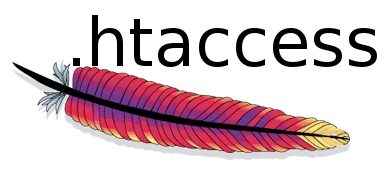
Direktivat e disponueshme për .htaccess duhet të gjenden në faqen zyrtare të web serverit Apache. Mbështetja për këtë lloj skedari duhet të aktivizohet paraprakisht.
Si mund ta aktivizoj lejen e përdorimit?
Shkoni te konfigurimi i Apache:
"sudo nano /etc/apache2/conf-available/phpMyAdmin.conf"
Këtu ju duhet të shtoni të dhënat e mëposhtme:
«
Opsionet FollowSymLinks
DirectoryIndex index.php
AllowOverride All
. . .»
Pas kësaj, mbyllni skedarin, duke ruajtur ndryshimet. Rinisni Apache me një komandë si kjo:
"sudo systemctl rinis apache2."
Krijimi i një skedari për direktivat
Futni komandën:
"sudo nano /usr/share/phpMyAdmin/.htaccess"
Kjo do të krijojë një skedar ".htaccess" dhe do t'ju japë leje për ta modifikuar atë. Skedari duhet të përmbajë informacion. Futni informacionin e mëposhtëm në të:
"AuthType Basic
AuthName "Skedarët e kufizuar"
AuthUserFile /etc/phpMyAdmin/.htpasswd
Kërkoni përdorues të vlefshëm"
Si të krijoni një skedar fjalëkalimi?
Më parë, ne sugjeruam që të vendosni shtegun për skedarin e fjalëkalimit. Tani ky skedar duhet të krijohet dhe modifikohet. Fjalëkalimi i konfiguruar do t'ju lejojë të vërtetoni në phpMyAdmin nga kudo, dhe jo vetëm në Ubuntu.
Instaloni paketën e mbështetjes së programit ".htpasswd".
"sudo apt-get install apache2-utils"

Krijoni një skedar “.htpasswd” dhe shtoni një përdorues të ri në të. Është më mirë ta bësh kështu:
"sudo htpasswd -c /etc/phpMyAdmin/.htpasswd emri i përdoruesit"
ku "username" është emri i përdoruesit.
Ndryshimet e rikthimit. Si të hiqni phpMyAdmin?
Nëse keni nevojë të hiqni phpMyAdmin, Ubuntu ju lejon të bëni sa më poshtë:
Hiq paketat (vetëm në rend të kundërt):
"sudo apt-get spastrim phpMyAdmin
sudo apt-get spastrim php5-mysql
sudo apt-get spastrim php5
sudo apt-get spastrimi i serverit mysql
sudo apt-get purge apache2"
Ne heqim varësitë:
"sudo apt-get purge apache2.2-common
sudo apt-get spastrim apache2-mpm-prefork
sudo apt-get purge libapache2-mod-php5"
Nëse jeni duke përdorur Apache 2, duhet të fshini drejtoritë:
"/etc/apache2/
/etc/php5/apache2/"
konkluzioni
Ne kuptuam se si të instalojmë dhe çinstalojmë phpMyAdmin, si dhe detaje të tjera të dobishme. Nëse keni ndonjë pyetje, mos ngurroni t'i lini ato në komente. Vizitorët dhe administratorët e faqes tonë do t'ju ndihmojnë të gjeni zgjidhje për shumë probleme!
Megjithëse shumë përdorues kanë nevojë për një sistem të menaxhimit të bazës së të dhënave si MySQL, puna me MySQL vetëm përmes mjeteve të linjës së komandës mund të jetë zhgënjyese.
phpMyAdmin u krijua për të lejuar përdoruesit të menaxhojnë një bazë të dhënash MySQL duke përdorur një ndërfaqe në internet. Në këtë artikull, ne do t'ju tregojmë se si të instaloni dhe konfiguroni phpMyAdmin për të punuar në mënyrë të sigurt me bazat e të dhënave tuaja në Ubuntu 16.04.
Para instalimit
Para se të fillojmë, sigurohuni që të keni gjithçka që ju nevojitet.
Para së gjithash, ne do të supozojmë se keni një përdorues jo-root me privilegje sudo. Ju mund të konfiguroni një llogari të tillë përdoruesi duke ndjekur hapat 1-4 in.
Së fundi, ka disa çështje sigurie që duhen mbajtur parasysh kur përdorni phpMyAdmin sepse:
- Ndërvepron drejtpërdrejt me MySQL.
- Kryen vërtetimin duke përdorur hyrjen dhe fjalëkalimin MySQL.
- Ekzekuton dhe kthen rezultatet e pyetjeve arbitrare SQL.
Për këto arsye, dhe për shkak se phpMyAdmin është një nga aplikacionet PHP më të zakonshme dhe më të sulmuara, nuk duhet të ekzekutoni phpMyAdmin në makina të largëta me një lidhje të thjeshtë HTTP. Nëse nuk keni ende një domen me një certifikatë SSL/TLS të konfiguruar, ju rekomandojmë të lexoni artikullin.
Pasi të keni përfunduar hapat e mësipërm, mund të filloni të ndiqni hapat e përmendur në këtë artikull.
Hapi 1 - Instalimi i phpMyAdmin
Së pari, le të instalojmë phpMyAdmin nga depot e paracaktuara të Ubuntu.
Për ta bërë këtë, ne do të përditësojmë indeksin tonë lokal të paketës dhe më pas do të përdorim sistemin e menaxhimit të paketave apt për të shkarkuar dhe instaluar skedarët e nevojshëm:
- sudo apt-get përditësim
- sudo apt-get instaloni phpmyadmin php-mbstring php-gettext
Gjatë procesit të instalimit do t'ju bëhen disa pyetje konfigurimi.
Kujdes:
Gjatë dialogut të parë, apache2 theksohet, por Jo të zgjedhura. Nëse nuk klikoni Hapësirë për të zgjedhur Apache, instalues Jo do të lëvizë skedarët e nevojshëm gjatë procesit të instalimit. Klikoni Hapësirë, Tab, dhe pastaj Hyni për të zgjedhur Apache.
- Kur zgjidhni një server, zgjidhni apache2.
- Përgjigju po kur ju pyetet nëse dëshironi të përdorni dbconfig-common për të konfiguruar bazën e të dhënave.
- Do t'ju kërkohet fjalëkalimi i administratorit të bazës së të dhënave.
- Më pas, do t'ju kërkohet të vendosni dhe të përsërisni fjalëkalimin për vetë phpMyAdmin.
Gjatë procesit të instalimit, një skedar konfigurimi phpMyAdmin për Apache do të shtohet në drejtorinë /etc/apache2/conf-enabled/.
E vetmja gjë që duhet të bëjmë manualisht është të aktivizojmë shtesat PHP mcrypt dhe mbstring me komandat e mëposhtme:
- sudo phpenmod mcrypt
- sudo phpenmod mbstring
Tani mund të hyni në ndërfaqen e internetit phpMyAdmin duke futur emrin e domenit ose adresën IP publike të serverit tuaj dhe linjën /phpmyadmin:
https:// domain_name_ose_IP_adresa/phpmyadmin
Tani mund të hyni në ndërfaqen e internetit duke përdorur emrin e përdoruesit dhe fjalëkalimin rrënjësor që keni vendosur gjatë procesit të instalimit të MySQL.
Pas hyrjes, do të shihni një ndërfaqe të ngjashme të përdoruesit:
Hapi 2 - Bërja e phpMyAdmin më të sigurt
Instalimi i phpMyAdmin është mjaft i thjeshtë. Megjithatë, ne nuk kemi mbaruar ende. Për shkak se phpMyAdmin përdoret nga kaq shumë përdorues, është një objektiv popullor për sulmuesit. Duhet të ndërmarrim disa hapa për të parandaluar aksesin e paautorizuar.
Një mënyrë për ta arritur këtë është të autorizoni përdoruesin përpara se të hyni në vetë aplikacionin. Ne mund ta zgjidhim këtë problem duke përdorur aftësitë e skedarit Apache .htaccess për autorizimin dhe vërtetimin e përdoruesve.
Konfigurimi i Apache për të lejuar .htaccess
Së pari, le të aktivizojmë aftësinë për të përdorur skedarin .htaccess në skedarin tonë të konfigurimit Apache.
Ne do të modifikojmë një skedar në drejtorinë tonë të konfigurimit të Apache:
- sudo nano /etc/apache2/conf-available/phpmyadmin.conf
Duhet të shtojmë direktivën AllowOverride All në seksion
/etc/apache2/conf-available/phpmyadmin.conf
Për të aplikuar ndryshimet, rinisni Apache:
- sudo systemctl rinis apache2
Krijimi i skedarit .htaccess
Tani që kemi aktivizuar .htaccess për aplikacionin tonë, duhet të krijojmë një skedar të tillë.
Skedari duhet të krijohet në direktorinë e aplikacionit. Mund të krijojmë skedarin e kërkuar dhe ta hapim për redaktim me komandën e mëposhtme:
- sudo nano /usr/share/phpmyadmin/.htaccess
Tani le të futim informacionin e mëposhtëm:
/usr/share/phpmyadmin/.htaccess
AuthType Bazë AuthName "Skedarët e kufizuar" AuthUserFile /etc/phpmyadmin/.htpasswd Kërkon përdorues të vlefshëm
Rreshtat që kemi futur nënkuptojnë sa vijon:
- AuthType Basic: Ky varg specifikon llojin e autorizimit. Lloji i specifikuar (Basic) do të thotë që autorizimi do të bazohet në një fjalëkalim dhe një skedar fjalëkalimi.
- AuthName: Kjo linjë specifikon tekstin e përshëndetjes në dialogun e autorizimit. Përdorni fjalë dhe fraza të zakonshme në këtë rresht për ta bërë më të vështirë për sulmuesit të përcaktojnë se çfarë lloj sistemi fshihet pas dialogut të autorizimit.
- AuthUserFile: Kjo linjë specifikon adresën e skedarit të fjalëkalimit që përdoret për autorizim. Skedari duhet të gjendet në një direktori që është e paarritshme për botën e jashtme. Pak më vonë do ta krijojmë këtë skedar.
- Kërkoni përdorues të vlefshëm: Kjo linjë do të thotë që vetëm përdoruesit e vërtetuar mund të hyjnë në sistemin e mbrojtur.
Pasi të keni futur linjat e specifikuara, ruani dhe mbyllni skedarin.
Krijimi i një skedari fjalëkalimi.htpasswd për vërtetim
Tani që kemi vendosur shtegun për skedarin tonë të fjalëkalimit në direktivën AuthUserFile në skedarin tonë .htaccess, duhet ta krijojmë këtë skedar.
Për ta bërë këtë, do të na duhet të instalojmë një paketë shtesë nga depot standarde:
- sudo apt-get install apache2-utils
Tani kemi akses në programin htpasswd.
Rruga që specifikuam më parë dukej kështu: /etc/phpmyadmin/.htpasswd. Le të krijojmë këtë skedar dhe të shtojmë përdoruesin e parë në të me komandën e mëposhtme:
- sudo htpasswd -c /etc/phpmyadmin/.htpasswd emri i përdoruesit
Do t'ju kërkohet të zgjidhni dhe konfirmoni një fjalëkalim për përdoruesin e krijuar. Pas kësaj, skedari do të krijohet dhe hash-i i fjalëkalimit që keni specifikuar do t'i shtohet atij.
Për të shtuar një përdorues të ri ekzekutoni komandën e mëposhtme pa-c flamur:
- sudo htpasswd /etc/phpmyadmin/.htpasswd shtesë përdorues
Tani që keni konfiguruar aksesin në nëndrejtorinë phpMyAdmin, kur të përpiqeni të identifikoheni në phpMyAdmin, do t'ju kërkohet të shkruani emrin e përdoruesit dhe fjalëkalimin tuaj:
https:// domain_name_ose_IP_adresa/phpmyadmin
Pasi të keni futur emrin e përdoruesit dhe fjalëkalimin, do të ridrejtoheni në faqen e vërtetimit të phpMyAdmin. Kështu, ne kemi krijuar një shtresë shtesë mbrojtjeje për phpMyAdmin tuaj.
konkluzioni
Tani e keni gati phpMyAdmin për të ekzekutuar në serverin tuaj Ubuntu 16.04. Duke përdorur ndërfaqen e tij, mund të krijoni lehtësisht baza të të dhënave, përdorues, tabela dhe më shumë, si dhe të kryeni operacione rutinë të modifikimit ose fshirjes në të dhënat e ruajtura.
Ky artikull shpjegon se si të instaloni serverin në internet Apache, PHP, MySQL DBMS dhe phpMyAdmin në Ubuntu Linux.
Instalimi i Apache
Instaloni Apache 2 nga magazinat. Për ta bërë këtë, ekzekutoni komandën:
Sudo apt-get install apache2
Pas instalimit, serveri Apache zakonisht fillon menjëherë (shfaqet mesazhi "Fillimi i serverit të uebit apache2").
Për të menaxhuar serverin Apache, mund të përdorim programin apache2ctl. Për shembull, mund të shikoni statusin aktual të serverit Apache duke ekzekutuar komandën:
Statusi Apache2ctl
Komandat për të ndaluar, nisur dhe rifilluar serverin Apache janë si më poshtë:
Sudo apache2ctl ndal sudo apache2ctl nis sudo apache2ctl rinis
Kontrollimi i shëndetit të serverit Apache
Ju mund të kontrolloni që Apache po funksionon duke shtypur http://localhost në shfletuesin tuaj. Nëse gjithçka është në rregull, do të hapet një faqe e zbrazët me tekstin: "Funksionon!" .
Instalimi i PHP
Për të instaluar PHP (versioni 5), ekzekutoni komandën në terminal:
Sudo apt-get instalo php5 libapache2-mod-php5
Pas kësaj, ju duhet të rinisni serverin në internet Apache. Ubuntu e bëri këtë automatikisht për mua. Nëse kjo nuk ndodh, ekzekutoni komandën:
Rinis Sudo apache2ctl
Instalimi i MySQL
Për të instaluar MySQL, ekzekutoni komandën e mëposhtme:
Sudo apt-merr instalo mysql-server libapache2-mod-auth-mysql php5-mysql
Pasi të instalohet MySQL, duhet të shfaqet dritarja e mëposhtme në të cilën duhet të vendosni një fjalëkalim. Si parazgjedhje, MySQL krijon një përdorues administrativ të quajtur root. Në këtë dritare duhet të futni fjalëkalimin për këtë përdorues dhe shtypni Enter, pastaj rifusni fjalëkalimin. 
Instalimi i phpMyAdmin
phpMyAdmin është një aplikacion i veçantë ueb për administrimin e MySQL. Kjo ju lejon të menaxhoni bazat e të dhënave MySQL, të ekzekutoni pyetje SQL, të shikoni të dhënat dhe shumë më tepër drejtpërdrejt nga shfletuesi juaj. Për të instaluar phpMyAdmin, ekzekutoni komandën:
Sudo apt-get instalo phpmyadmin
Instalimi i phpMyAdmin do të fillojë. Në fund të instalimit, do të shfaqet një dritare në të cilën ju duhet të zgjidhni serverin apache2 (duke përdorur çelësin Space; një yll duhet të shfaqet përballë rreshtit apache2) dhe shtypni Enter. 
Më pas do t'ju kërkohet të krijoni një bazë të dhënash për phpMyAdmin. Zgjidhni Po dhe shtypni Enter. 
Pastaj vendosni fjalëkalimin për të regjistruar phpMyAdmin në serverin e bazës së të dhënave dhe konfirmoni fjalëkalimin në dritaren tjetër. 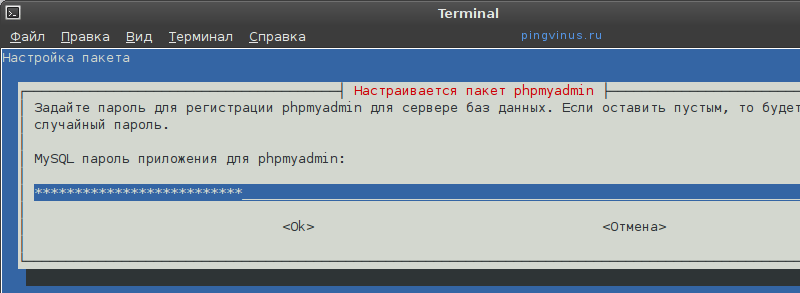
Kontrollimi i funksionalitetit të phpMyAdmin
Në shfletuesin tuaj, shkruani adresën http://localhost/phpmyadmin. Do të hapet një formular për të futur emrin e përdoruesit dhe fjalëkalimin tuaj MySQL për t'u identifikuar në phpMyAdmin. Për emrin e përdoruesit, shkruani root dhe fjalëkalimi është ai që keni specifikuar për përdoruesin rrënjë kur keni instaluar MySQL.
konkluzioni
Ne instaluam ueb serverin Apache, mbështetjen e gjuhës PHP, MySQL DBMS dhe aplikacionin phpMyAdmin. Hapi tjetër është krijimi i hosteve (faqeve) virtuale. Tani (pas instalimit) tashmë është krijuar një host virtual, i disponueshëm në http://localhost. Skedarët për host virtual localhost ndodhen në drejtorinë /var/www. Në një nga postimet e mëposhtme do t'ju tregoj se si të krijoni host virtual për serverin në internet Apache.









